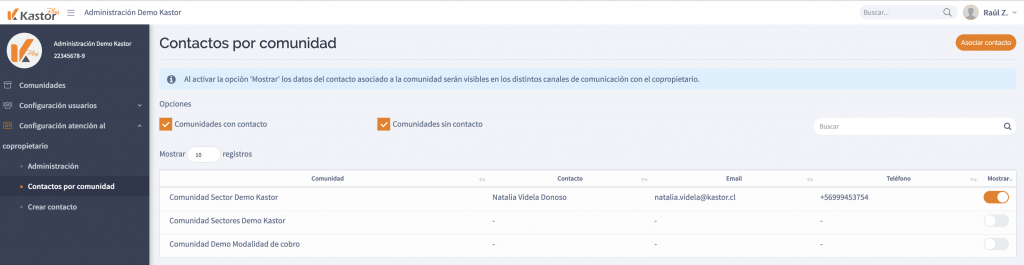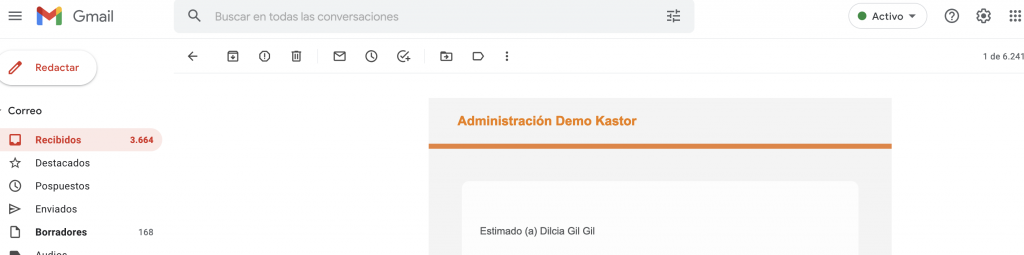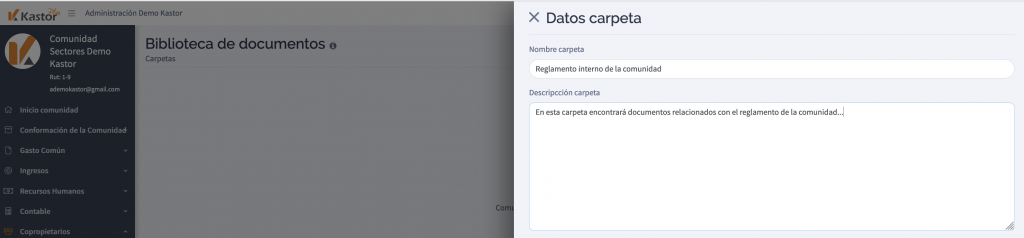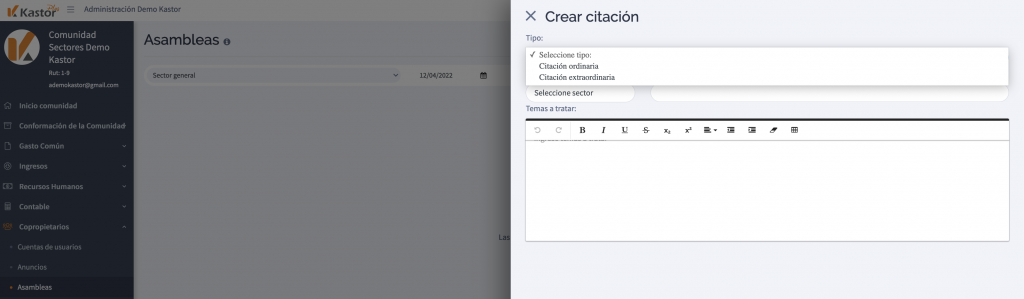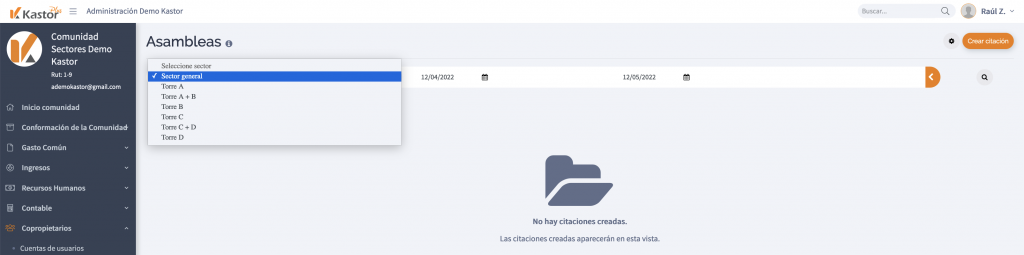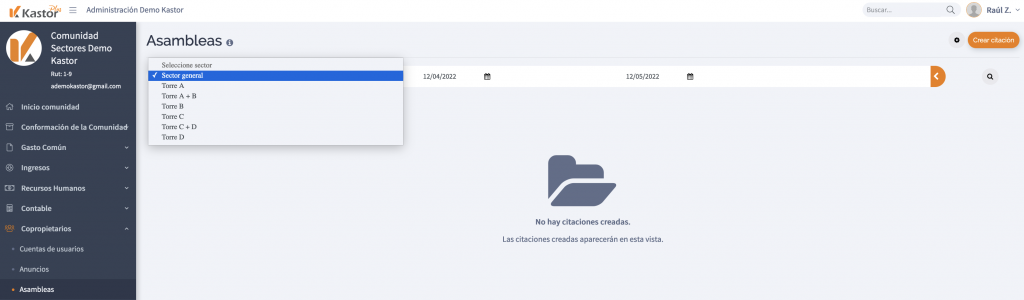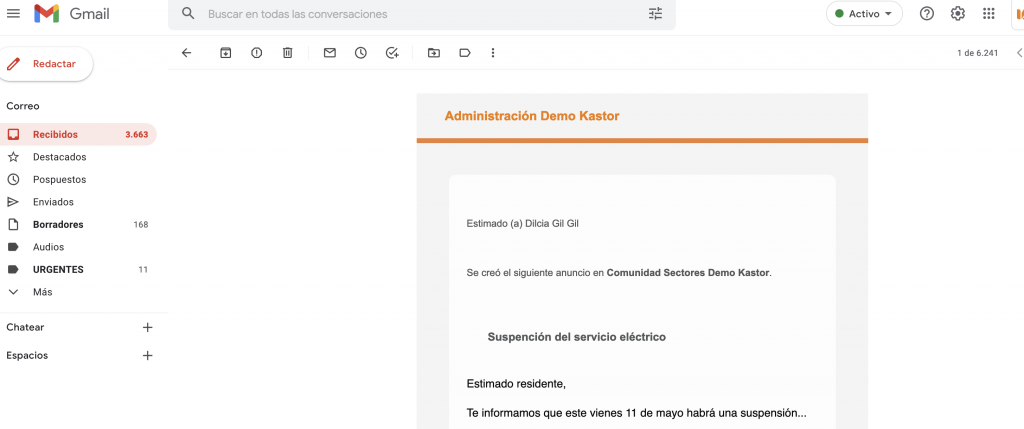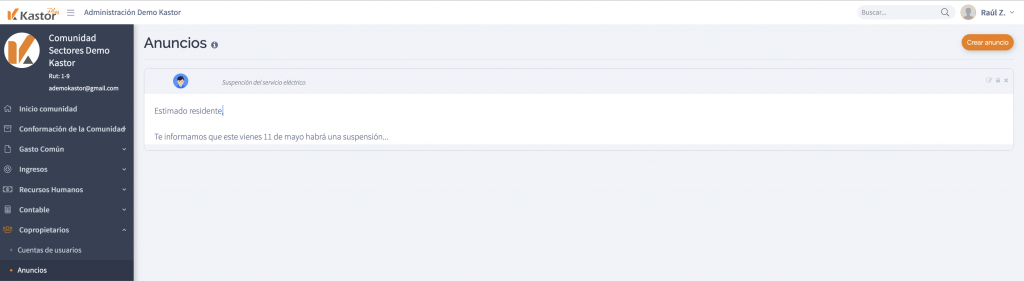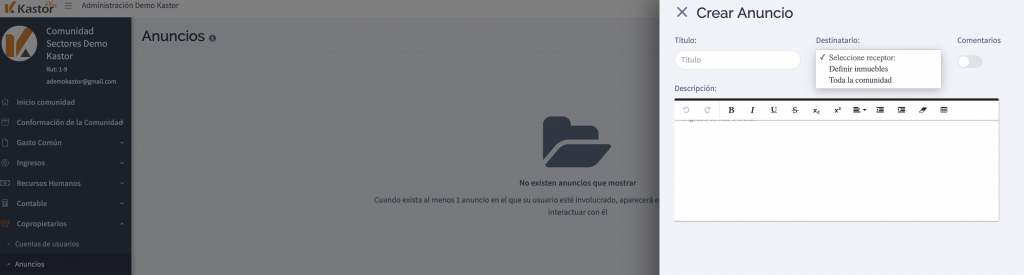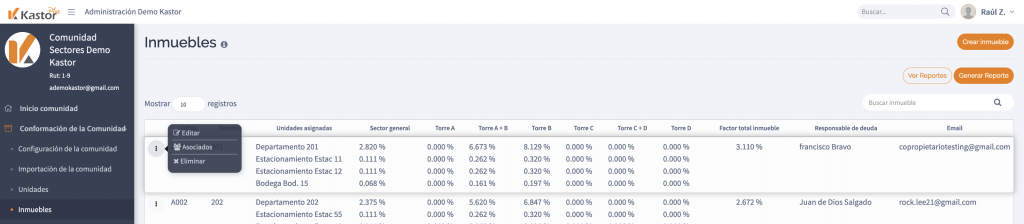El artículo 17 de la Ley de Copropietarios establece que:
“todo lo concerniente a la administración del condominio será resuelto por los copropietarios reunidos en asamblea, sin perjuicio de los demás mecanismos contemplados en esta ley. Las sesiones de la asamblea serán ordinarias y extraordinarias”.
Las asambleas podrán ser de carácter ordinario o extraordinario. La necesidad de realizar una u otra tiene que ver directamente con los temas que en ella se abordarán.
La asamblea ordinaria generalmente se realiza una vez al año, aunque no hay límites establecidos sobre el número máximo de veces a realizar.
Y es el espacio en el que la administración informa a los presentes las cuentas de la comunidad en los últimos 12 meses y cualquier otro aspecto relevante sobre el funcionamiento de la misma.
Esta actividad puede realizarse con la asistencia efectiva de al menos 70% de los copropietarios.
Y también puede tratarse cualquier otro aspecto de interés para cualquier copropietario y adoptar los acuerdos correspondiente, siempre que no sean materia de asamblea extraordinaria.
En el caso de las asambleas extraordinarias, estás se realizarán cada vez que sea necesario o a petición del comité de administración y de los copropietarios que representen al menos un 15% de los derechos del condominio y solo podrán tratarse los temas incluidos en la citación.